• Abgelegt bei: Festplattenproblemlösung • Bewährte Lösungen
Wie kann ich meine externen Festplattendaten wiederherstellen?
Als ich diese Anfrage eines unserer Leser letzte Woche las, war klar, dass viele externe Festplattenbenutzer vor einer ähnlichen Situation stehen: Ihre externe Festplatte ist beschädigt und auf die Daten darauf kann nicht mehr zugegriffen werden. Zu einer beschädigten oder defekten externen Festplatte kann es durch folgende Faktoren kommen: Abbrechen beim Übertragen von Dateien, Virenangriff oder Malware-Infektion, Crash des Lese- und Schreibkopfes, beschädigte Dateien und Dateisystem etc.
Was auch immer die Ursache der beschädigte externen Festplatte ist, Sie sollten das beschädigte Laufwerk reparieren und verlorene Daten wiederherstellen. Durch die Verwendung einer sicheren Anwendung zum Wiederherstellen von Festplattendaten auf externen Festplatten können Sie so problemlos Daten von beschädigten externen Festplatten wiederherstellen. In dieser Anleitung lernen Sie, wie Sie dies tun können.
Teil 1. Das beste Programm zum Wiederherstellen externer Festplatten
Es gibt zahlreiche Tools zum Wiederherstellen externer Festplatten, die angeblich Inhalte von externen Festplatten wiederherstellen können. Überraschenderweise liefern jedoch nur wenige davon die gewünschten Ergebnisse. Wenn Sie nach einem 100% sicheren und extrem zuverlässigen Tool zur Datenrettung von externen Festplatten suchen, versuchen Sie es mit Recoverit. Es handelt sich dabei um eines der ältesten Datenrettungsprogramme und wird bereits von Millionen von Menschen in aller Welt genutzt. Es kann nicht nur interne Festplatten, sondern auch Daten von beschädigten externen Festplatten, SD-Karten, USB-Sticks und mehr wiederherstellen.
Da die Recoverit Datenrettungssoftware als Testversion verwendbar ist, ist es eines der besten kostenlosen Tools zur Datenrettung externer Festplatten, die Sie nutzen können. So können Sie Ihre Daten kostenlos scannen und sich eine Vorschau der Inhalte anzeigen, die die Anwendung wiederherstellen kann. Danach können Sie die Premium-Version kaufen und die Daten Ihrer Wahl wiederherstellen. Im Folgenden finden Sie ein paar wichtige Features, die Recoverit Data Recovery zur perfekten Wahl machen:

Ihre sichere und zuverlässige Datenrettungssoftware für beschädigte externe Festplatten
- Stellen Sie verlorene oder gelöschte Dateien, Fotos, Audiodateien, Musik und E-Mails auf jedem Speichermedium effektiv, sicher und komplett wieder her.
- Unterstützt die Datenrettung aus dem Papierkorb, von Festplatten, Speicherkarten, USB-Sticks, Digitalkameras und Camcordern.
- Ermöglicht die Datenrettung von Daten, die durch plötzliches Löschen, Formatieren, Festplattenbeschädigung, Virenangriffe oder Systemabstürze in verschiedenen Situationen verloren gegangen sind.
Teil 2. Wie Sie Daten von beschädigten externen Festplatten wiederherstellen
1. Videoanleitung zur Datenrettung von externen Festplatten
In dieser Videoanleitung können Sie sich ansehen, wie Sie Daten von beschädigten externen Festplatten wiederherstellen können. Dank der folgenden Schritt-für-Schritt-Anleitung können Sie außerdem Dateien von einer beschädigten externen Festplatte wiederherstellen.
2. Wie Sie Dateien von beschädigten externen Festplatten wiederherstellen
Recoverit Data Recovery lässt sich nicht nur zum Wiederherstellen von Dateien von externen Festplatten nutzen, es unterstützt auch die Wiederherstellung von defekten Mac-Festplatten. Hier nutzen wir die Windows-Version. Laden Sie Recoverit kostenlos herunter und installieren Sie es auf Ihrem Computer. Starten Sie es nun und folgen Sie den nachstehenden Schritten, um Daten von beschädigten externen Festplatten wiederherzustellen:
- Wählen Sie ein Datenrettungsszenario
- Beschädigte externe Festplatte verbinden
- Beschädigte externe Festplatte auswählen
- Schnellscan auf dem externen Laufwerk
- Tiefenscan auf der Festplatte
- Stellen Sie Ihre verlorene Daten wieder her
Starten Sie die Recoverit Festplattenrettung und wählen Sie einen Datenrettungsmodus. Um Daten von beschädigten externen Festplatten wiederherzustellen, wählen Sie die Option „Externe Laufwerke“, um zu starten.

Bevor Sie mit der Wiederherstellung der externen Festplatte loslegen, stellen Sie sicher, dass Sie die beschädigte externe Festplatte mit Ihrem System verbunden haben.

Wählen Sie die externe Festplatte, von der Sie Daten wiederherstellen möchten. Um mit dem Vorgang zu beginnen, klicken Sie nun auf den „Start“-Knopf.

Recoverit scannt Ihre beschädigte externe Festplatte nun schnell. Warten Sie eine Weile. Nun werden Ihre verlorenen Daten dargestellt und von der beschädigten externen Festplatte wiederhergestellt.
Zusätzlich können Sie auf der externen Festplatte auch eine „Komplett-Wiederherstellung“ durchführen. Sie müssen hier jedoch länger warten als beim Schnellscan. Natürlich sind die Ergebnisse des Tiefenscans dafür besser.

Sie können sich eine Vorschau der vom Tiefenscan gefundenen Inhalte ansehen. Anschließend können Sie die Dateien auswählen und auf den „Wiederherstellen“-Knopf klicken, um sie wiederherzustellen.

Wenn Sie sich an diese einfachen Schritte halten, können Sie Daten von einer beschädigten externen Festplatte wiederherstellen. Sie sollten bei der Verwendung einer externen Festplatte jedoch auf einige Punkte achten. Verbinden Sie sie beispielsweise nicht mit einem öffentlichen Computer oder einem System, das Malware enthält. Achten Sie darauf, dass Sie nicht eingeklemmt ist und genügend Freiraum hat. Verwenden Sie sie nicht unter extremen Bedingungen, z.B. in einer zu heißen oder kalten Umgebung. Setzen Sie sie nicht längere Zeit dem Sonnenlicht oder einem Magnetfeld aus.
Teil 3. Wie Sie beschädigte externe Festplatte per CMD wiederherstellen
Beschädigte externe Festplatten können durch Formatieren repariert und wiederhergestellt werden, doch hierbei ist stets Datenverlust die Folge. Wenn Sie Ihre Daten nicht verlieren möchten und Sie nur Ihre beschädigte externe Festplatte reparieren wollen, ist diese Anleitung nicht die richtige für Sie. Sie fragen sich hierbei vielleicht, wie Sie Dateien von einer externen Festplatte ohne Formatierung wiederherstellen. Bei diesen Schritten helfen wir Ihnen gerne.
- Geben Sie CMD im Suchfeld ein und klicken Sie mit der rechten Maustaste auf „Eingabeaufforderung“ und dann „Als Administrator ausführen“.
- Geben Sie „chkdsk ‚Laufwerksbuchstabe‘ /f“ in das Feld ein und drücken Sie die Eingabetaste, um auf Fehler zu überprüfen und zu scannen.
- Sie können weitere Optionen hinzufügen, z.B. „C:\WINDOWS\system32>chkdsk F: /F /X /R“.
- Warten Sie, bis Ihre beschädigte externe Festplatte repariert wurde.
Hinweis: Mit „/X“ können Sie das Volumen vor dem Scanvorgang aushängen. „/R“ findet fehlerhafte Sektoren und stellt lesbare Dateien auf der beschädigten externen Festplatte wieder her.
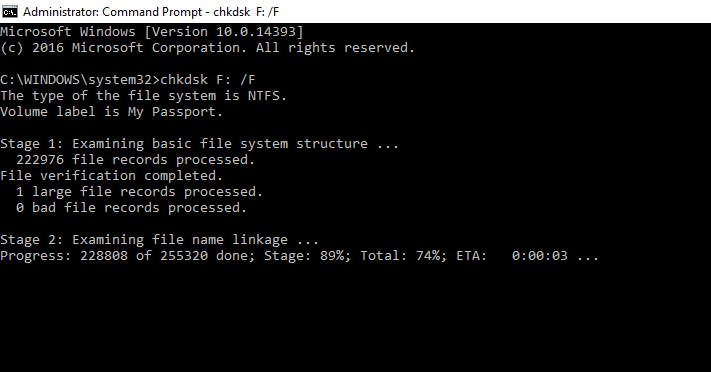
So können Sie die beschädigte externe Festplatte reparieren und Dateien von Ihrer externen Festplatte wiederherstellen, ohne sie zu formatieren. Trotzdem können Ihre externe Festplatte und die darauf gespeicherten Dateien durch unsachgemäße Verwendung oder unachtsame Eingaben noch weiter beschädigt werden. Wenn Sie auf einen unerwarteten Datenverlust stoßen, können Sie jederzeit Recoverit Data Recovery ausprobieren. Hierbei handelt es sich um ein einmaliges Tool, mit dem Sie Daten von beschädigten externen Festplatten oder bei anderen Problemen wiederherstellen können.
Fazit
Eine beschädigte externen Festplatte mit unzugreifbaren Inhalten stellt ein Problem dar, mit dem sich viele Nutzer von externen Festplatten konfrontiert sehen. Entspannen Sie sich! Recoverit Data Recovery hilft Ihnen beim Wiederherstellen von Daten von beschädigten oder externen Festplatten mit wenigen einfachen Klicks. Egal von welchen Datenverlustszenarien Sie betroffen sind, z. B. Systemabsturz, geleerter Papierkorb, formatierte Festplatte, Virenbefall oder versehentliches Löschen, die Recoverit Datenrettung von externen Festplatten unterstützt Sie.

Der beste Weg, um Daten von einer Western Digital-Festplatte wiederherzustellen >>
Wie Sie Daten von einer externen Festplatte von Seagate wiederherstellen >>
Wie Sie Daten von der Toshiba-Festplatte wiederherstellen >>
Was stimmt nicht mit Drive?
- Laufwerk wiederherstellen
- Formatierte Laufwerk wiederherstellen
- Unerkanntes Laufwerk wiederherstellen
- Daten des WD-Laufwerks abrufen
- Dateien von externen Laufwerk retten
- Gelöschte Daten wiederherstellen
- Laufwerk reparieren
- Laufwerk wird nicht angezeigt
- Festplatte bootet nicht
- Festplatte nicht zugeordnet
- Umgang mit Festplattencrash
- Festplatte reparieren & Daten retten
- Laufwerk formatieren / löschen
- Laufwerk kennen




Classen Becker
chief Editor